Discordユーザーで、複数のアカウントを持っている場合、アカウントをスムーズに切り替える方法が知りたいケースがあるでしょう。
今回は、PCとスマホに対応したDiscordのアカウント切り替え方法を詳しく解説します。
今回の記事の方法であれば、あっという間にアカウントの切り替えができるようになるでしょう。
PCでのDiscordアカウント切り替え方法
パソコン版Discordのアカウント切り替えは、簡単に行うことができます。
以下にその手順を示します。
アカウントアイコンのクリック
まずは、画面の左下に表示されているあなたのアカウントアイコンをクリックします。
アカウントの切り替えを選択
メニューアイコンをクリックすると、表示されるドロップダウンメニューの中から、「アカウントの切り替え」を選択します。
切り替えたいアカウントを選択する
「アカウントの切り替え」をクリックすると、あなたが持っている別のアカウントが一覧表示されます。
ここから切り替えたいアカウントを選び、クリックしてください。
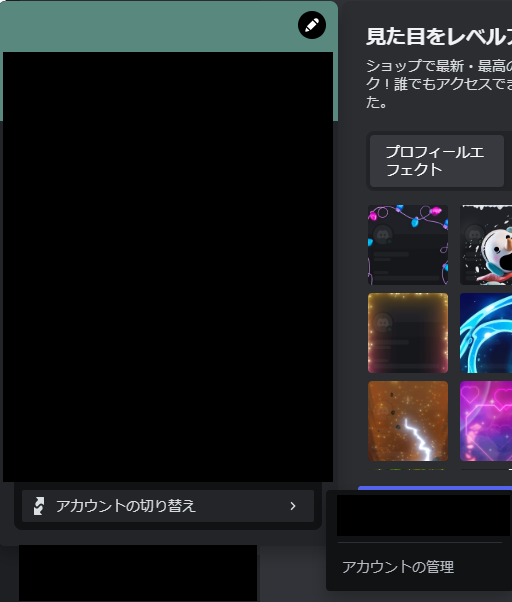
スマホでのDiscordアカウント切り替え方法
スマホ用のDiscordアプリでは、アカウントの切り替え方法が用意されていませんが、ログアウトしてからログインすることで切り替えが可能です。
以下の手順を確認することで、スムーズに操作を行うことができます。
アプリからログアウトする
まずは、現在ログインしているアカウントからログアウトします。
画面左下にあるユーザーアイコンをタップし、表示されるメニューから「ログアウト」を選択すればOKです。
新規アカウントでログインする
ログアウトしたら、ログイン画面が表示されます。
新たにログインしたいアカウントのメールアドレスとパスワードを入力し、「ログイン」ボタンをタップすれば、新しいアカウントに切り替えることができます。
まとめ
この記事を参考に、PCでもスマホでもDiscordのアカウントを自在に切り替えて、自身のコミュニケーションをより円滑に進めることができるでしょう。
アカウントを切り替えて、様々な状況に対応することで、Discordをより有効的に利用しましょう。

